格式工厂去掉视频声音的操作流程
- PHPz转载
- 2024-04-28 15:00:351209浏览
困扰了大家多年的格式工厂去掉视频声音的问题终于有了解决方案!此次php小编新一为大家一一解析了操作流程,让大家彻底摆脱视频音轨烦恼。准备好随时上手操作,告别繁琐的音视频转换。
打开格式工厂,单击[转换为WMV]按钮

弹出配置面板,单击[添加文件]按钮

在打开对话框里单击选择要进行转换的文件,这里选择【教程一.mp4】这个MP4格式的文件,然后单击[打开]按钮

单击[输出配置]按钮,以进行配置

可以看到在【配置】【音频流】下的【关闭音效】左边的值是【否】,点击右边的值,在下拉列表里选择【是】,单击[确定]按钮

单击[确定]按钮,完成参数设置
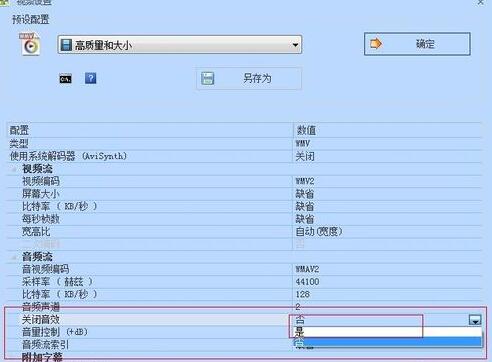
单击[点击开始]按钮,进行转换

任务完成,在上面单击右键,单击选择[打开输出文件夹]

完成的视频文件,现在播放你听就是只有画面没有声音的了,这样做可以做到音画分离。
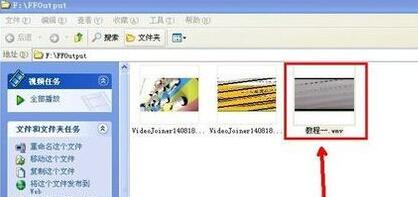
以上是格式工厂去掉视频声音的操作流程的详细内容。更多信息请关注PHP中文网其他相关文章!
声明:
本文转载于:zol.com.cn。如有侵权,请联系admin@php.cn删除

